1、首先在电脑桌面,点击菜单按钮,点击设置选项。

2、然后在打开的设置窗口中,点击设备进入。

3、接着在打开的设备窗口中,在左边栏中,点击打印机和扫描仪选项。

4、然后点击打印服务器属性。

5、然后在打开的窗口中,点击驱动程序选项。

6、接着将打印机旧的驱动程序删除掉,接着点击添加按钮。
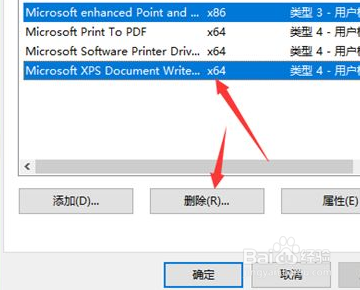
7、然后安装一个新的驱动程序,点击完成按钮,就可以解决此问题了。

时间:2024-10-11 19:57:30
1、首先在电脑桌面,点击菜单按钮,点击设置选项。

2、然后在打开的设置窗口中,点击设备进入。

3、接着在打开的设备窗口中,在左边栏中,点击打印机和扫描仪选项。

4、然后点击打印服务器属性。

5、然后在打开的窗口中,点击驱动程序选项。

6、接着将打印机旧的驱动程序删除掉,接着点击添加按钮。
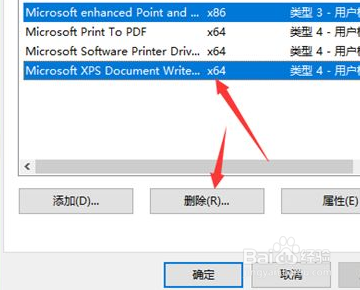
7、然后安装一个新的驱动程序,点击完成按钮,就可以解决此问题了。

